捷速OCR文字识别软件识别营业执照的方法步骤
时间:2022-10-26 17:03
使用捷速OCR文字识别软件的很多朋友表示,不知道该如何识别营业执照,下面就是捷速OCR文字识别软件识别营业执照的方法步骤,一起去看看吧。
捷速OCR文字识别软件识别营业执照的方法步骤

双击打开软件,进入到“票证识别”页面
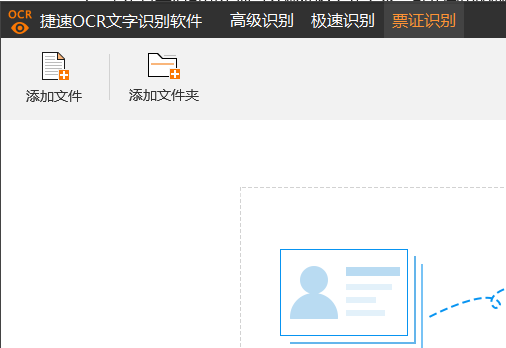
再把想要识别的营业执照给添加到软件中进行识别,点击下方的“打开”把要识别的营业执照添加进去即可。
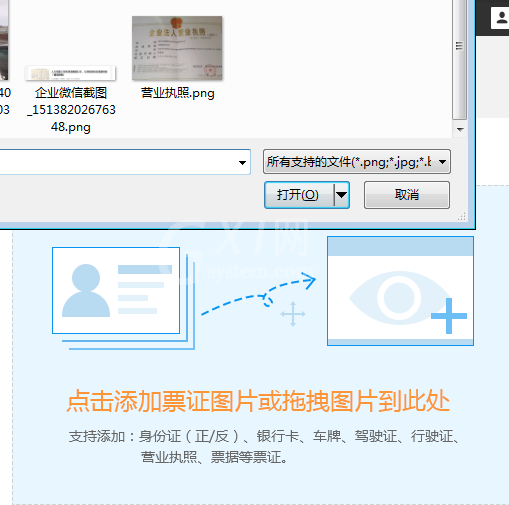
将文件添加进去之后,选择它的类型,这里选择“营业执照”
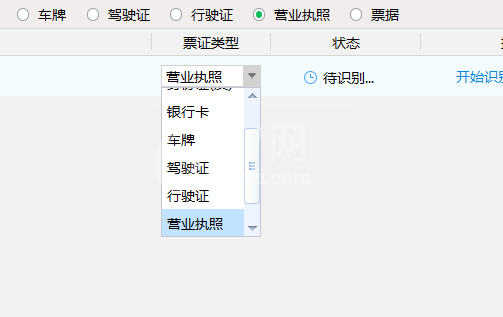
选择好类型之后,点击软件上面的开始识别,然后等待一会就显示识别成功。
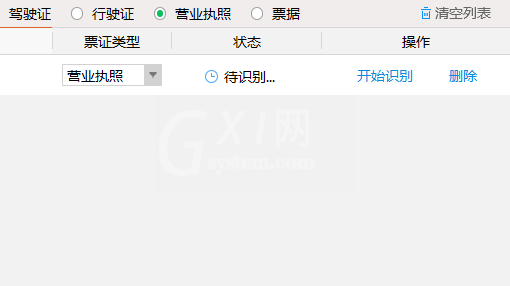
在识别完成后,可以打开文件看一下识别的效果。
下面这是营业执照识别之后打开的效果图:
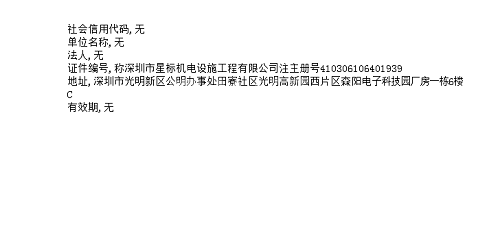
以上就是关于捷速OCR文字识别软件识别营业执照的方法步骤,希望大家喜欢哦。



























